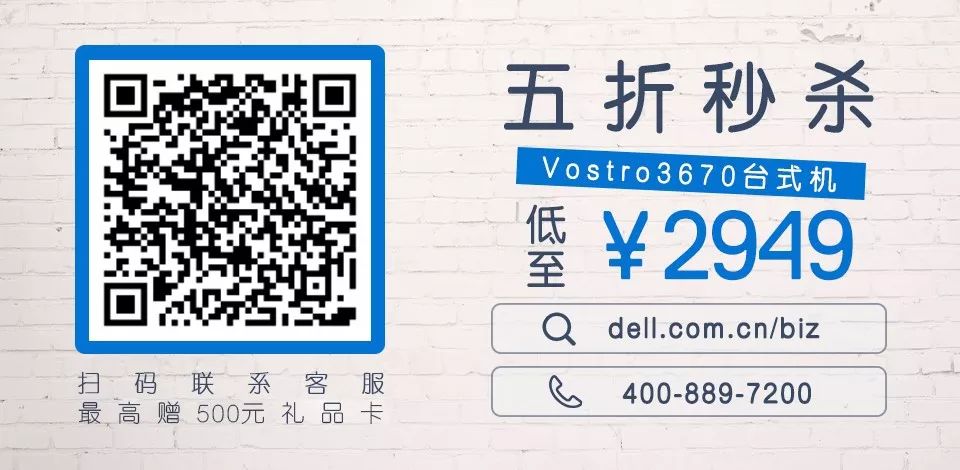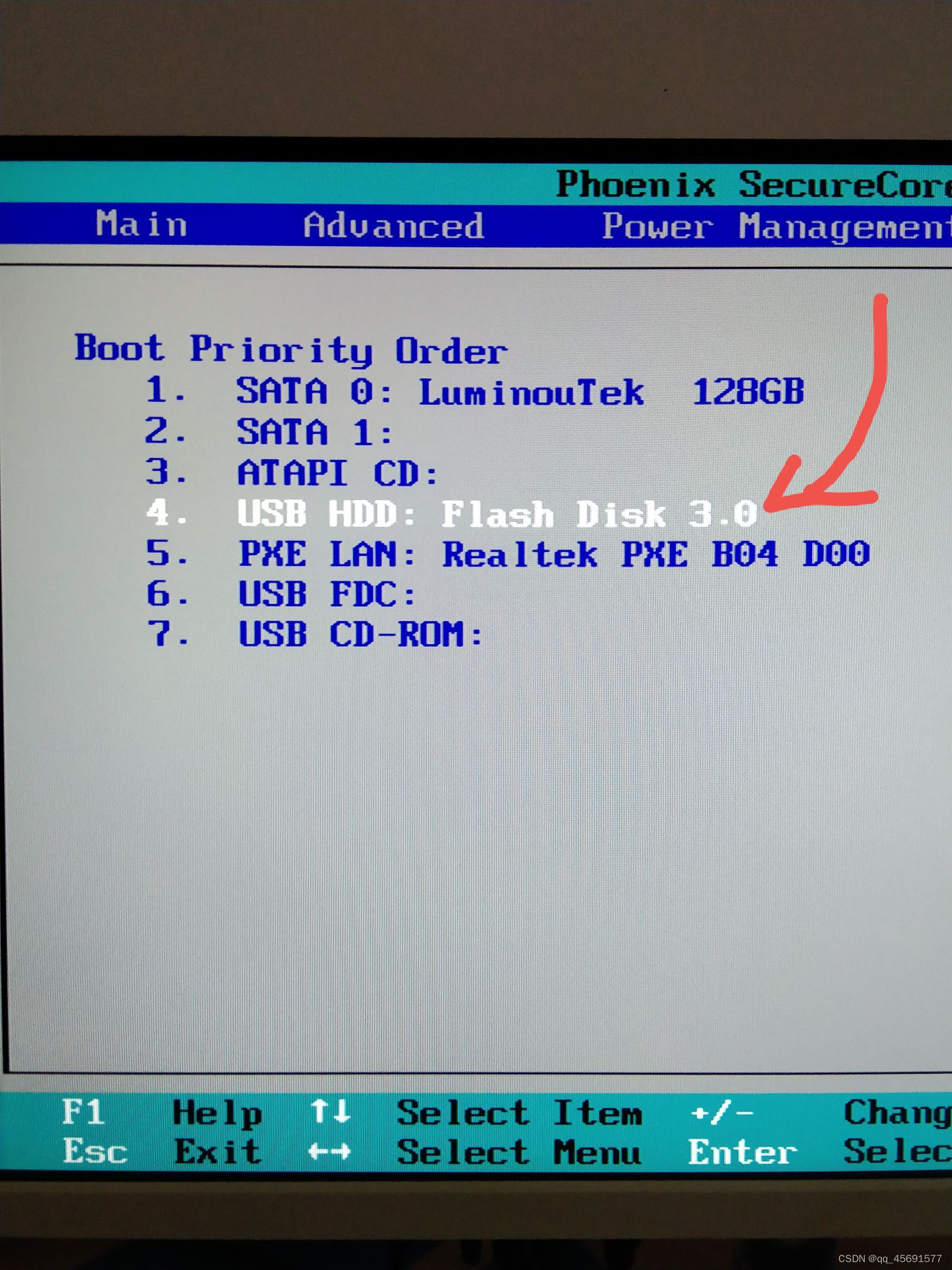如何安装Win10/Ubuntu双系统
测试环境:
DELL PRECISION 7510:
CPU:Intel Core i5-6300HQ
HD:256G NVME SSD
操作步骤:
- 无损将硬盘模式改为AHCI
- 磁盘分区
- Ubuntu系统下载以及U盘制作
- Ubuntu系统安装
- Q&A
一:无损将硬盘模式改为AHCI(此步骤针对的是raid on模式下安装的windows系统)
说明:UBUNTU系统安装盘在RAID ON模式下会认不到NVME固态硬盘,需要改为AHCI模式,而目前多数机器在出厂时硬盘模式为RAID ON模式。不仅仅是Ubuntu安装盘,连WIN10纯净版的IOS镜像在RAID ON模式下,也无法识别NVME固态硬盘。由于直接更改硬盘模式会导致系统蓝屏无法进入系统,传统上我们都以重新安装WINDOWS系统或者放弃现有WINDOWS系统只安装Ubuntu系统的方法来进行系统安装,会造成大量的数据损失以及备份数据等耗费时间的工作,接下来给大家介绍介绍一个无需重装系统就能无损将硬盘模式改为AHCI的方法:
1.在键盘上同时按住WIN键+R键,输入MSCONFIG(WIN键就是FN与ALT之间的那个开始菜单键)--“确定”
2.按确定键进入“系统配置”界面,选择“引导”并将“安全引导”勾选上,默认为最小
3.点击确定,然后选择重新启动。
4.重启时不断连续按F2进入BIOS,将硬盘模式改为AHCI,选择“apply”保存退出重启
5.重启之后将自动进入安全模式,再次按下WIN+R》输入MSCONFIG 》确认
6.选择引导》将刚刚勾选的“安全引导”前面的那个勾去掉,
7.按“确定”并选择“重新启动”
8.重启后顺利进入系统,我们就成功的将硬盘模式改为了AHCI
二:磁盘分区
1.首先关闭系统保护:右键此电脑属性-选择“系统保护”
2.选择“配置”
3.选择“禁用系统保护”,点击“删除”删除空间上的还原点,然后点“确定”
开始分区操作:
1.在桌面右下角开始菜单处右键,选择磁盘管理
2.右键C盘选择压缩卷,这边根据客户自定义选择。(我们实验选择压缩约50G)
3.压缩完成,如下图所示的未分配空间,我们就可以开始安装乌班图系统了!
三:Ubuntu系统下载以及U盘制作
1.目前已有中文网站,打开网址:http://www.ubuntu-china.cn/download/选择对应版本下载
这边我们实验选择Ubuntu17.04 64位:
2.制作启动U盘(之前介绍过,不在这里重新阐述)
可以用附件中DellOSRecoveryTool
需准备U盘,注意会格式化U盘
四:Ubuntu系统安装:
1.开机连续敲击F12,选择UEFI选项下的Ubuntu启动U盘
2.选择INSTALL UBUNTU
3.下拉选择到简体中文,点继续
4.KILLER网卡驱动系统自带,所以在这里就可以联网了,这里我们先选不联
5.这个选项框如果勾上则安装的程序多时间较长看客户自定义选择,时间充裕的话可以勾选
6.选择其他
7.这里分区我们需要注意下,Ubuntu系统是以挂载点“分区”的;主要“分区”的大小以客户自定义为主。我们给出两个方案:
a.简单的方案为设置swap与“/”两个挂载点即可
b.常用方案:
1.swap:逻辑分区:充当虚拟内存,大小可设置为物理内存大小:分区格式为swap
2.主分区/:安装系统和软件;格式为ext4
3.引导分区/boot:大小200mb;格式为ext4
4.逻辑分区/home:'我的文档',设置剩下的空间;格式为ext4
找到空闲的50G未分配空间,单击左下角“+”
8.设置交换空间:swap逻辑分区:充当虚拟内存,大小可设置为物理内存大小(这里我们设置成8G)单击“OK”
9.主分区/:安装系统和软件;格式为ext4(我们50G设置为约15G) 挂载点:“/”,单击'ok'
10.引导分区/boot:大小200mb;格式为ext4(这里我们设置为200M)挂载点:“/boot”,点击“OK”
11.逻辑分区/home:'我的文档',设置剩下的空间;格式为ext4
12.选择“/dev/nvme0n1”,单击“现在安装”
13.单击“继续”
14.设置账户和密码(注意一定要设置密码才能继续)
15.加载系统文件,重启完成
16.开机选择自动出现下图画面,可供选择Ubuntu,或者选择windows10启动:windows Boot Manager
17.输入密码登录系统
18.设置Ubuntu为第一启动项则可实现开机自由切换系统启动,单击“apply”保存退出
5.Q&A
vQ: 客户反映开机启动只有win10 ,怎么办?
A: 按照第18步骤操作调节启动项为UBUNTU;第一启动项为UBUNTU才会出现开机选择系统的菜单
vQ:双硬盘分别安装win10/UBUNTU 如何安装?
A: 将另一磁盘形成未分配空间按照此步骤一样
vQ:对于客户的分区和数据保护有什么建议?
A: UBUNTU并无分区的概念,都是以挂载点存储内容,尽量分出多个挂载点,在系统奔溃重装时还可保留个别挂载点的数据
vUBUNTU安装过程中识别不了硬盘的情况,
A:确认bios下的硬盘模式为AHCI,确认客户安装的ubuntu 版本